Регистрация в Instagram. Как создать аккаунт в Instagram
Для тех, кто использует Инстаграм, регистрация может совершаться с компьютера и мобильного приложения. Только браузерная версия аккаунта будет менее функциональной, чем та, что используется на смартфоне. Для каждого устройства существуют индивидуальные способы создания аккаунта в Instagram.
Содержание
- Регистрация в Instagram с телефона
- Поддерживаемые версии мобильных ОС
- Регистрация в Instagram с компьютера
- Стандартная регистрация
- С помощью эмулятора Blue Stacks
- Просмотр мобильной версии через код страницы
- Авторизация с помощью ВКонтакте и Фейсбук
- Требования Инстаграм при регистрации
Регистрация в Instagram с телефона
Для успешной регистрации необходимо иметь обновленную версию мобильного приложения Инстаграм. Только при этом условии можно пользоваться всеми преимуществами аккаунта. Создать в Инстаграм страницу можно следующим образом.
- Зайдите в приложение, затем в нижней части экрана найдите кнопку «Зарегистрироваться».
- В следующем окне появится кнопка «Создать аккаунт». Нажмите на нее.
- Выберите нужную графу «Телефон» или «Электронная почта».
- Вводим информацию, жмем «Далее».
- Введите код подтверждения, который придет на электронный адрес или номер телефона. Он состоит из 6 знаков. Нажмите кнопку «Далее».
Укажите личную информацию пользователя. Здесь можно придумать ник или же ввести настоящие паспортные данные.
Поддерживаемые версии мобильных ОС
Работать с приложением и зарегистрироваться в Инстаграме бесплатно можно на нескольких мобильных операционных системах. К ним относятся:
- iOS;
- Android, начиная от 4.0;
- Windows Phone.

Чтобы загрузить подходящее по системным параметрам ПО, можно зайти в специальный интернет-магазин. Он индивидуальный для каждой ОС на смартфонах.
Регистрация в Instagram с компьютера
Со стационарного ПК с недавнего времени тоже можно создать аккаунт Инстаграм. Допускается применять сторонние приложения имитирующие ОС смартфона или же использовать веб-обозреватель.
Стандартная регистрация
Для того чтобы создать Инстаграм, следует выполнить несколько несложных действий в браузере.
- Зайдите на официальный сайт социальной сети, найдите активную ссылку «Зарегистрироваться» и кликните по ней.
- Появится форма для регистрации. Здесь нужно указать номер телефона или адрес почты, имя и фамилию, придумать имя пользователя и пароль. Затем нажать на кнопку «Регистрация».
Вы получите код подтверждения, после его ввода можно использовать профиль, создавать посты, устанавливать аватары и многое другое.
На заметку! Если у пользователя есть аккаунт в социальной сети Facebook, необходимо нажать кнопку «Войти через Facebook» в верхней части экрана. В результате аккаунты будут синхронизированы между собой.
С помощью эмулятора Blue Stacks
Эмулятор BlueStacks — одна из надежных платформ, которую используют для имитации операционной системы Android. С ее помощью тоже может проводиться регистрация в Инстаграме через компьютер.
- Загрузите эмулятор с официального сайта, затем установите его на ПК.
- Создайте аккаунт Google или просто авторизуйтесь в нем.
- Затем зайдите в Play Market, в строке поиска найдите Инстаграмм.
- Нажмите «Установить» и дождитесь скачивания.
- После этого создавайте аккаунт точно также, как и на смартфоне с операционной системой Android.
Единственный недостаток платформы BlueStacks — невозможность пользоваться всеми функциями социальной сети.
На заметку! Эмулятор ОС Андроид не работает в некоторых регионах. Среди них Республика Крым. Поэтому после установки скачивание продуктов в рамках приложения может быть недоступно.
Просмотр мобильной версии через код страницы
Открыть мобильную версию социальной сети Instagram можно с помощью кода страницы. Делается это по инструкции.
- Запустите веб-обозреватель и откройте официальную страницу социальной сети. Нажмите комбинацию клавиш «Ctrl+Shift+C». Откроется окно с множеством символов. В верхней части экрана найдите иконку смартфона и кликните на нее.
- Затем страница переключиться в необходимый режим. После этого аккаунт можно регистрировать, как с мобильного устройства.
Будьте внимательны, ведь в разных браузерах возможность подключения к мобильной версии может отличаться.
Авторизация с помощью ВКонтакте и Фейсбук
На сегодняшний день отсутствует возможность авторизации в Инстаграме через Вконтакте. Доступен лишь метод через Facebook. Действия можно произвести с компьютера и телефона.
Доступен лишь метод через Facebook. Действия можно произвести с компьютера и телефона.
- Перейдите на официальный сайт ВК, переместитесь к форме для регистрации, нажмите «Продолжить с Facebook».
- В появившемся окне нажмите «Продолжить как» или нажмите «Отмена», если передумали.
Произойдет вход в Instagram. Останется только заполнить личную информацию о себе. Если не получается зарегистрировать профиль, попробуйте обновить ПО до последней версии.
На заметку! Есть ограничения, со скольких лет можно использовать Instagram. На момент регистрации пользователю должно быть не менее 13.
Требования Инстаграм при регистрации
Чтобы аккаунт создать через компьютер, необходимо иметь браузер или эмулятор Blue Stacks. Кроме того, обязательны для регистрации email или мобильный номер.
Зарегистрироваться в Инстаграме с телефона проще, имея связанный аккаунт на Facebook. С помощью смартфона следить за постами и обновлениями подписчиков легче и быстрее. Но, на ПК просматривать фото и сторис удобнее.
С помощью смартфона следить за постами и обновлениями подписчиков легче и быстрее. Но, на ПК просматривать фото и сторис удобнее.
Как зарегистрироваться в Instagram на Mac или ПК с Windows
Instagram может быть в основном разработан для мобильных устройств, но это не значит, что вы не можете использовать его на компьютере. Как и большинство социальных сетей, Instagram понимает, что чем шире пользовательская база их платформы, тем больше людей будут ею пользоваться. Имея это в виду, вот как зарегистрироваться и использовать Instagram на ПК.
Если честно, на компьютере процесс примерно такой же, как на телефоне или планшете. Только вы получаете доступ к Instagram через браузер на ПК, а не через приложение. Внешний вид, ощущения и использование Instagram почти такие же. Если вы используете Windows 10, есть приложение, поэтому разница действительно небольшая.
Единственным недостатком использования ПК без приложения Instagram является то, что вы не можете официально загружать изображения с ПК в Instagram.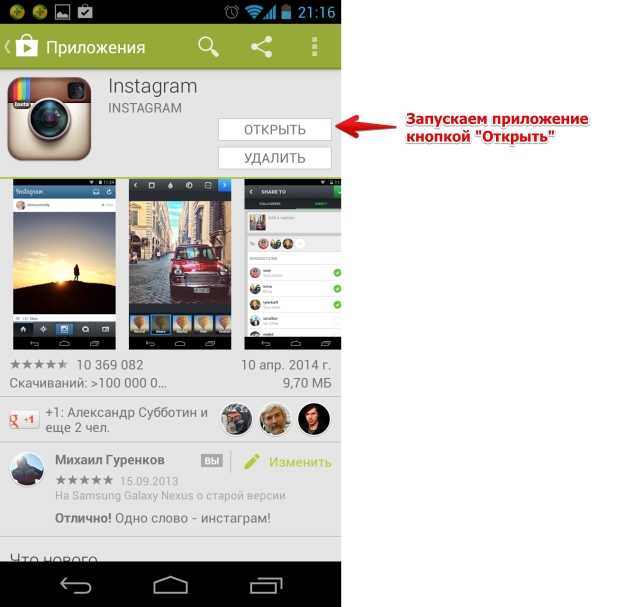 По-видимому, это связано с тем, что платформа не хотела, чтобы вы загружали изображения, на которые вы потратили послеобеденное фотошопирование и показывали других фотографов на сайте. Верно это или нет, не имеет значения. Официальной поддержки загрузки изображений с ПК нет, но есть обходной путь, который работает.
По-видимому, это связано с тем, что платформа не хотела, чтобы вы загружали изображения, на которые вы потратили послеобеденное фотошопирование и показывали других фотографов на сайте. Верно это или нет, не имеет значения. Официальной поддержки загрузки изображений с ПК нет, но есть обходной путь, который работает.
Зарегистрируйтесь в Instagram на ПК
Регистрация и использование Instagram в браузере — это простой способ, который лучше всего подходит для тех из нас, кто не любит щуриться на маленькие экраны.
- Перейдите на сайт Instagram.
- Заполните форму на главной странице или воспользуйтесь Facebook.
- Заполните свой профиль, если вы не используете Facebook.
- Исследуй платформу!
Если вы все же решите использовать приложение Windows 10, процесс будет во многом таким же.
Введите insta в поле Search Windows / Cortana и выберите Instagram. Если Instagram не отображается, перейдите в Магазин Windows и установите его. Это бесплатно.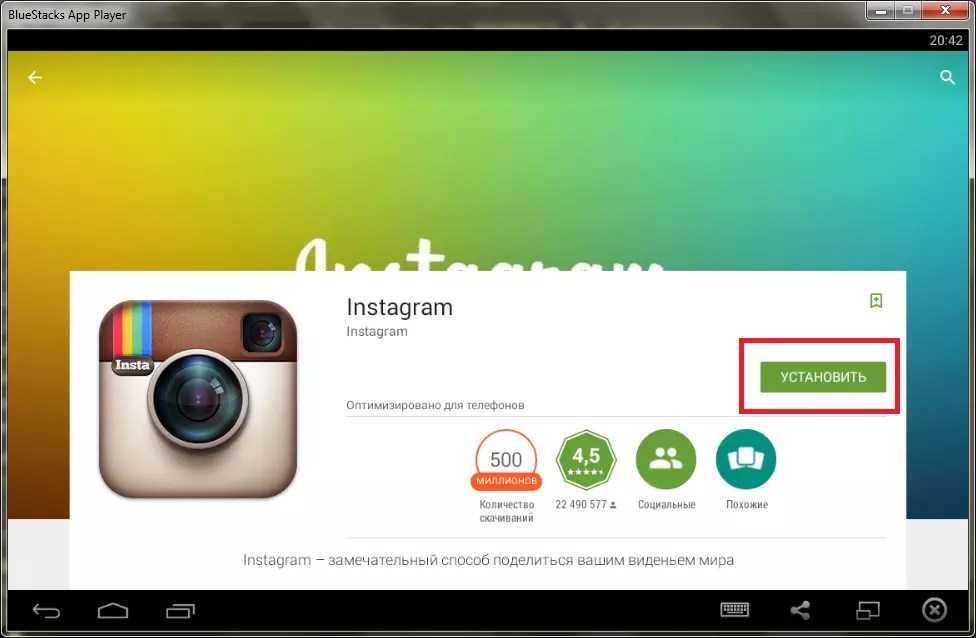 Затем выполните описанный выше процесс, чтобы присоединиться с помощью ПК. Несмотря на то, что это приложение, вы по-прежнему не можете загружать изображения с его помощью.
Затем выполните описанный выше процесс, чтобы присоединиться с помощью ПК. Несмотря на то, что это приложение, вы по-прежнему не можете загружать изображения с его помощью.
Используйте Instagram на ПК
За исключением загрузки изображений, просмотр и изучение Instagram на разных устройствах практически одинаковы. На главной странице по-прежнему отображается ваш канал, и у вас есть значки для изучения, чтения уведомлений и проверки или изменения вашего профиля. Вы также можете скачать изображения, если захотите.
Instagram — единственное приложение для Windows 10, которое я действительно использую. Хотя мой телефон отлично работает, я предпочитаю экран большего размера, и приложение работает хорошо.
Загружайте изображения в Instagram со своего ПК
Как уже упоминалось, Instagram официально не поддерживает загрузку изображений с чего-либо, кроме смартфона. Цель состоит в том, чтобы продемонстрировать изображения, сделанные с помощью наших телефонов, а не профессиональные снимки, которые были отредактированы и улучшены до неузнаваемости.
Но есть обходные пути. Самый простой вариант — загрузить изображения в облачное хранилище со своего компьютера. Затем получите доступ к этому облачному хранилищу со своего телефона, скопируйте файлы на телефон или загрузите их напрямую с помощью приложения Instagram.
Пользователи Chrome могут использовать инструменты разработчика для доступа к функции загрузки изображений. Я обнаружил, что это не так. Это не работает на моем домашнем ПК, но работает на моем рабочем ПК.
- Откройте Instagram в Chrome,
- Щелкните правой кнопкой мыши в любом месте страницы и выберите «Проверить».
- Выберите маленький значок планшета в самом верху нового инспекционного меню справа. Вид на левой панели должен измениться на мобильный.
- Значок загрузки камеры теперь должен отображаться при навигации по сайту.
У меня был ограниченный успех в этом, но ваш опыт может отличаться.
Существует также обходной путь для пользователей Safari, но я не смог его протестировать.
- Перейдите в «Настройки» и «Дополнительно» в Safari.
- Выберите Показать меню разработки в строке меню.
- Закройте Safari и снова откройте приватный сеанс.
- Выберите «Разработка», «Пользовательский агент» и «Safari» — iOS 10 — iPhone.
- Войдите в Instagram, и вы увидите значок камеры внизу, как на мобильном телефоне.
Существуют также расширения для браузера и стороннее приложение для Windows 10, которые могут обойти эти ограничения. Расширение Chrome История Chrome IG обеспечивает полный доступ к историям из вашего браузера. Это идеально подходит для изучения и загрузки изображений. Приложение InstaPic для Магазина Windows — это обходной путь для приложения Instagram, который позволяет загружать изображения с вашего ПК. InstaPic немного глючит, но это единственный известный мне способ загружать изображения без смартфона.
Жаль, что Instagram ограничивает загрузку изображений только пользователями мобильных приложений, но так оно и есть. Вы знаете какие-либо другие способы обойти это ограничение? Расскажите о них ниже, если вы это сделаете!
Вы знаете какие-либо другие способы обойти это ограничение? Расскажите о них ниже, если вы это сделаете!
Как создать новую учетную запись в Instagram
Instagram — чрезвычайно популярная социальная сеть. Это отличный способ делиться фотографиями и короткими видеороликами в стиле Tiktok под названием Reels, а также отправлять личные сообщения друзьям, семье и другим людям. Никогда не поздно присоединиться к вечеринке, если у вас еще нет учетной записи. Вот как создать новую учетную запись Instagram.
Подробнее: Как вернуть свой аккаунт Instagram, если он был отключен, взломан или удален
БЫСТРЫЙ ОТВЕТ
Чтобы создать новую учетную запись Instagram, перейдите на сайт instagram.com и нажмите Зарегистрироваться . Введите свой адрес электронной почты и создайте имя пользователя и пароль для настройки учетной записи. У вас также есть возможность войти в Instagram, используя свою учетную запись Facebook.
ПЕРЕХОД К КЛЮЧЕВЫМ РАЗДЕЛАМ
- Как создать новую учетную запись Instagram
- Как связать две учетные записи Instagram
Как создать новую учетную запись Instagram
Рабочий стол
На ПК перейдите на instagram.com и нажмите Зарегистрироваться . Введите свой адрес электронной почты или номер телефона и создайте имя пользователя и пароль для настройки учетной записи. Instagram отправит код подтверждения на ваш адрес электронной почты для подтверждения вашей учетной записи.
Ankit Banerjee / Android Authority
У вас также есть возможность войти в свою учетную запись Facebook. Нажмите Войти через Facebook и введите данные своей учетной записи Facebook. Вы также можете связать или отменить связь со своими учетными записями Facebook и Instagram позже, если захотите.
Ankit Banerjee / Android Authority
Android и iOS
На мобильном телефоне загрузите приложение Instagram из Google Play Store или iOS App Store. Нажмите Зарегистрироваться, указав адрес электронной почты или номер телефона на Android или Создать новую учетную запись на iOS. Введите необходимые данные, создайте имя пользователя и пароль, и все готово. Если вы регистрируетесь с помощью электронной почты или номера телефона, вам нужно будет подтвердить свою учетную запись с помощью проверочной учетной записи. Вы также увидите возможность войти в Instagram с помощью своей учетной записи Facebook в мобильных приложениях.
Нажмите Зарегистрироваться, указав адрес электронной почты или номер телефона на Android или Создать новую учетную запись на iOS. Введите необходимые данные, создайте имя пользователя и пароль, и все готово. Если вы регистрируетесь с помощью электронной почты или номера телефона, вам нужно будет подтвердить свою учетную запись с помощью проверочной учетной записи. Вы также увидите возможность войти в Instagram с помощью своей учетной записи Facebook в мобильных приложениях.
После создания учетной записи вы можете загружать изображения, создавать ролики и находить людей, на которых можно подписаться. Имейте в виду, что это стандартный аккаунт Instagram. Вам нужно будет пройти еще несколько шагов, чтобы создать учетную запись Creator или Business.
Как связать две учетные записи Instagram
Ankit Banerjee / Android Authority
Если у вас несколько учетных записей Instagram, вы можете легко переключаться между ними, не выходя из других учетных записей. Чтобы связать аккаунт на своем компьютере, нажмите Переключите рядом со значком вашего профиля в правом верхнем углу. Если у вас нет дополнительной учетной записи, вы сможете войти в нее.
Чтобы связать аккаунт на своем компьютере, нажмите Переключите рядом со значком вашего профиля в правом верхнем углу. Если у вас нет дополнительной учетной записи, вы сможете войти в нее.
На мобильном устройстве коснитесь значка своего профиля в левом нижнем углу, чтобы открыть свой профиль в Instagram. Коснитесь значка меню-гамбургера (три горизонтальные линии) в правом верхнем углу, перейдите к Настройки, и прокрутите вниз до Добавить аккаунт . Нажмите Войдите в существующую учетную запись , чтобы добавить другие учетные записи.
После добавления учетных записей вы можете использовать маленькие стрелки навигации рядом с изображением вашего профиля (на ПК) и маленькую стрелку вниз рядом с именем вашего профиля (на мобильном устройстве), чтобы переключаться между ними. Таким образом Instagram позволяет добавить до 5 аккаунтов.
Подробнее: Instagram не работает? Вот что вы можете сделать. Если вы хотите легко переключаться между ними в приложении или на веб-сайте, вы можете добавить до 5 учетных записей. Имейте в виду, что ваш URL-адрес Instagram будет разным для каждой учетной записи.
Если вы хотите легко переключаться между ними в приложении или на веб-сайте, вы можете добавить до 5 учетных записей. Имейте в виду, что ваш URL-адрес Instagram будет разным для каждой учетной записи.
Чтобы создать собственную учетную запись в Instagram, вам должно быть не менее 13 лет. Если вы хотите создать учетную запись для ребенка младше этого возраста, вы должны указать в профиле, что родитель или менеджер контролирует учетную запись.
Загрузите и используйте Instagram на ПК и Mac (эмулятор)
Используйте Instagram на ПК с BlueStacks — App Player, которому доверяют более 500 миллионов пользователей.
Instagram — это социальное приложение, разработанное Instagram. Проигрыватель приложений BlueStacks — лучшая платформа для использования этого приложения для Android на ПК или Mac для полного погружения в работу с Android.
Загрузите Instagram на ПК с помощью BlueStacks и получайте последние новости о том, чем занимаются люди по всему миру, общайтесь со старыми друзьями и многое другое. Присоединяйтесь к многомиллионному сообществу в онлайн-пространстве, где вы сможете быть собой и говорить обо всем, что вас интересует, от новостей о знаменитостях до спортивных событий и обо всем, что между ними!
Присоединяйтесь к многомиллионному сообществу в онлайн-пространстве, где вы сможете быть собой и говорить обо всем, что вас интересует, от новостей о знаменитостях до спортивных событий и обо всем, что между ними!
Воспользуйтесь интуитивно понятным набором расширенных инструментов редактирования, чтобы придать своим изображениям и видео в истории INSTA немного больше блеска, прежде чем они исчезнут через 24 часа. Общайтесь в частном чате с друзьями и поклонниками, используя функцию Direct Messge. Участвуйте в беззаботном подшучивании над контентом, который вы видите в ленте и историях.
Хотите больше контента? Загляните в IGTV, чтобы найти лучший длинный видеоконтент от ваших любимых создателей, знаменитостей, артистов и друзей.
Загрузите Instagram на ПК с помощью BlueStacks и открывайте для себя что-то новое каждый день!
Как загрузить Instagram на ПК
Загрузите и установите BlueStacks на свой ПК
Завершите вход в Google для доступа к Play Store или сделайте это позже в правом верхнем углу
Нажмите, чтобы установить Instagram из результатов поиска
Завершите вход в Google (если вы пропустили шаг 2), чтобы установить Instagram
Щелкните значок Instagram на главном экране, чтобы начать играть
Наслаждайтесь любимыми мобильными играми и играйте в любые любимые игры на ПК или Mac с помощью BlueStacks! И вам даже не нужен игровой ноутбук, чтобы наслаждаться любимыми играми! Почему? Потому что последние версии BlueStacks потребляют значительно меньше ресурсов процессора и поддерживают стабильный FPS даже при длительных игровых сессиях!
Advanced Keymapping позволяет создавать уникальные комбинации элементов управления с помощью простого интерфейса перетаскивания. Чтобы настроить взаимодействие с Android, назначьте действия мыши, клавиатуре или геймпаду (или любой их комбинации!).
Чтобы настроить взаимодействие с Android, назначьте действия мыши, клавиатуре или геймпаду (или любой их комбинации!).
Функция макросов позволяет вам играть более эффективно, повышая при этом производительность. Вы можете записать последовательность входов и назначить их клавише или кнопке, нажав кнопку записи. Для завершения всей последовательности требуется всего одно нажатие.
Делать скриншоты и записывать видео в BlueStacks очень просто. Одним нажатием кнопки вы можете делать снимки или записывать видео стандартного формата, чтобы поделиться ими с друзьями и семьей в социальных сетях. Продемонстрируйте свои навыки и создавайте качественные уроки!
С выпуском Multiple Instances пользователи Android смогут выполнять многозадачность в режиме реального времени. Все ваши любимые программы и игры могут работать параллельно на одном компьютере. Если у вас много учетных записей, вы даже можете войти в них все сразу!
BlueStacks 5 делает запуск нескольких копий ваших любимых игр для Android проще и легче, чем когда-либо. Обновленный диспетчер экземпляров был оптимизирован по сравнению с предыдущими версиями, поэтому каждый отдельный экземпляр использует меньше оперативной памяти и ЦП. Это означает, что вы можете запускать больше экземпляров, чем когда-либо прежде!
Обновленный диспетчер экземпляров был оптимизирован по сравнению с предыдущими версиями, поэтому каждый отдельный экземпляр использует меньше оперативной памяти и ЦП. Это означает, что вы можете запускать больше экземпляров, чем когда-либо прежде!
Для работы BlueStacks требуется ПК или Mac с оперативной памятью не менее 4 ГБ. Теперь поддерживает одновременную работу 32- и 64-разрядных приложений.
Примечание:
* Вы должны быть администратором на своем ПК. Обновленные графические драйверы от Microsoft или поставщика чипсета.
Другие социальные приложенияПросмотреть все
Clubhouse: Встраиваемый аудиочат
Виджет медальона
REALITY-Avatar Live Streaming-
Просмотреть все
Instagram — Часто задаваемые вопросы
- Нажмите «Загрузить Instagram на ПК», чтобы загрузить BlueStacks
- Установите его и войдите в Google Play Store
- Запустите и запустите приложение.

2 Instagram Мак?
Запустите Instagram на своем ПК или Mac, выполнив следующие простые действия.


